理解容器和镜像
上一章介绍了如何在Ubuntu下安装Docker。其中,安装完成后,通过命令:
docker run hello-world可以启动一个docker容器,并在控制台打印出Hello from Docker.的信息。
可以看出上面的命令分为三个部分:
这里就引出了在Docker中两个核心的概念:容器(container)和镜像(image)。按照官方文档的说法,
容器是一个精简到基本版本的Linux操作系统。镜像是加载到一个容器中的软件。
当执行上面的命令时,Docker做了下面的三件事:
- 检查本地是否有名字为“hello-world”的镜像
- 如果没有就从Docker Hub下载
- 加载的镜像到Docker容器并运行它
运行的结果这个取决于这个镜像是如何构建的,镜像可能会运行单一的,简单的命令,然后退出,就像上面的“hello-world”。
运行一个镜像
下面通过运行Docker提供的一个镜像whalesay来说明如何使用Docker运行一个镜像。
首先,登陆Docker Hub查找需要的经项目名称。Docker Hub是一个官方的管理Docker镜像的仓库,类似与GitHub,只不过GitHub托管的源代码。在Docker Hub你可以使用和上传自己的Docker镜像。至于如何创建自己的镜像,我也将在以后慢慢学习。
进入Docker Hub后搜索whalesay。
然后,可以发现可以搜索出很多,选中要查找的项目,可以看到关于该镜像的详细介绍。
知道了镜像名称就可以运行该镜像了
sudo docker run docker/whalesay cowsay boo第一次运行会先下载镜像到本地,之后就会直接从本地启动了。
通过上面的镜像详细信息我们知道,这个whalesay镜像中包含一个名为cowsay的Linux程序。cowsay会打印一只牛的字符画,Docker在制作这个镜像是将打印的字符图像改成了Docker的鲸鱼图像。
如果你本地安装了cowsay,默认情况下,执行cowsay boo会输出:
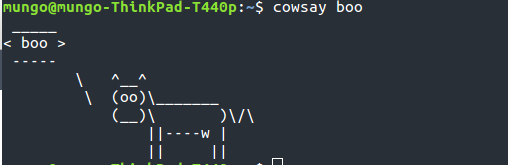
通过上面的对比,就会发现在Docker中执行程序几乎何在我们本地执行的方法一样,不同的是前面docker run docker/whalesay,可是结果是一样的。
以前我们要想得到这样的想过,需要通过先安装虚拟机,然后在虚拟机中安装一个Linux系统,再在安装的系统中安装相应的软件,如cowsay。要执行的话,还需要启动虚拟机,这一系列的工作完成才能得到想要的结果,而Docker现在只需要一条命令就可以完成,这也是Docker在虚拟化上的创举了。这应该也是为什么Docker会火起来的重要原因吧。
查看镜像
通过上面的操作,Docker帮下载了一个镜像并运行。查看本地的镜像:
sudo docker images该命令会列出所有您的本地系统上的图像,应该在列表中看到docker/ whalesay和之前的hello-world。
Docker讲镜像下载到本地也是为了下次执行时可以节约时间,当然,当不需要该镜像时也可以将其删除,变得占用磁盘空间。
最后,我也是刚开始学Docker,在学的过程中如果有不对的地方,希望可以得到指正,以便我及时更改,免得贻误他人。










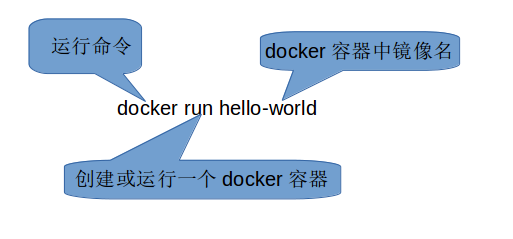
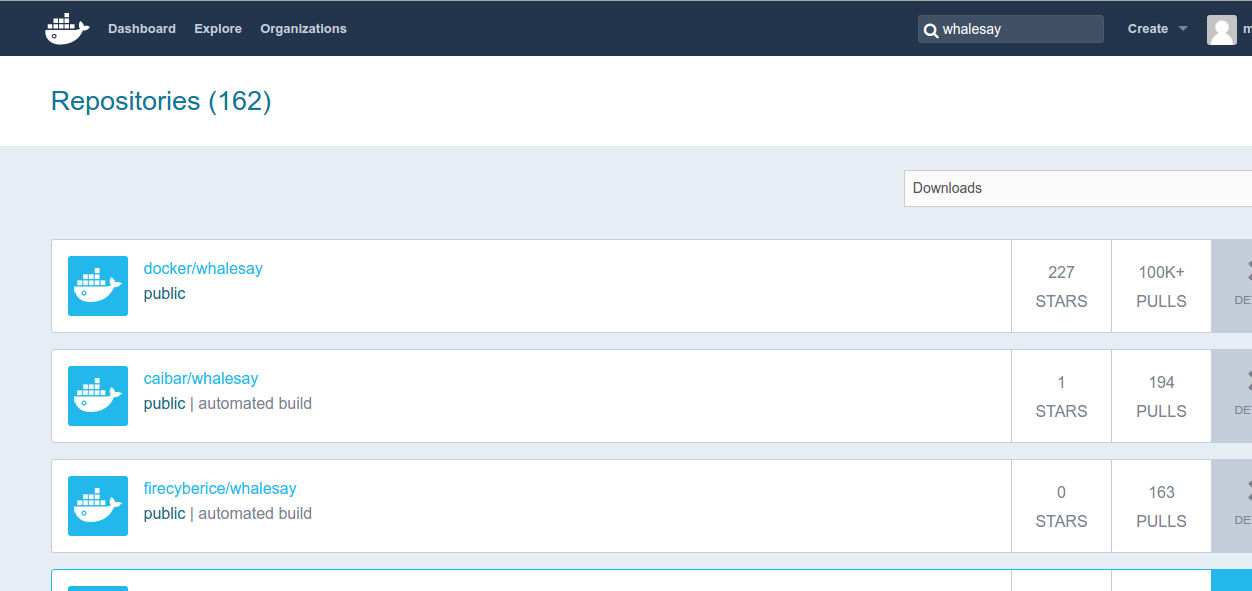
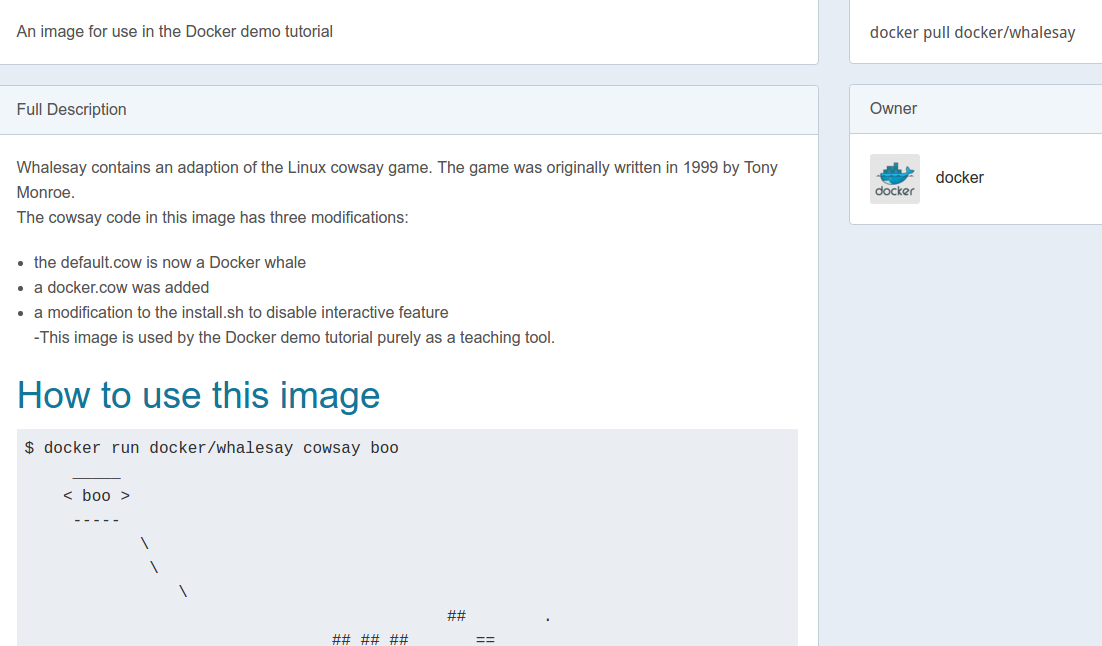
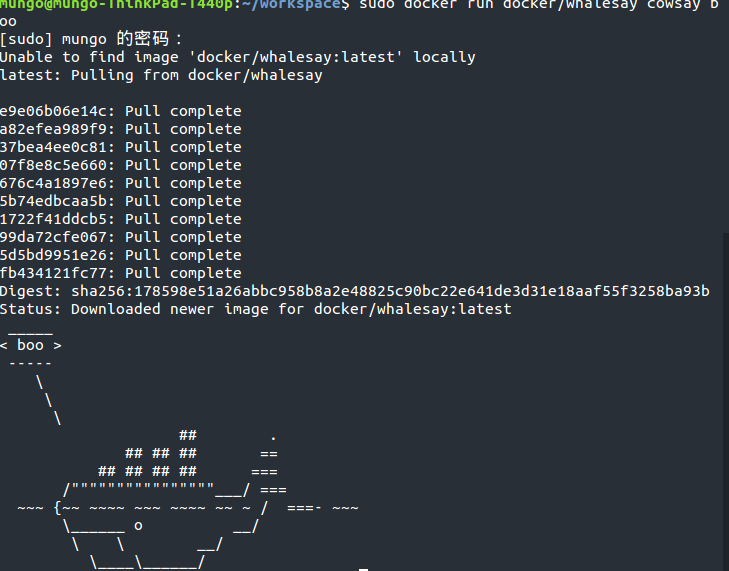















 5万+
5万+

 被折叠的 条评论
为什么被折叠?
被折叠的 条评论
为什么被折叠?








